Dopo un inaspettato rilascio anticipato di iOS 11.2, Apple martedì ha invertito il passaggio su Apple Pay Cash.
Come PayPal o Venmo, Apple Pay Cash è una funzionalità di pagamento peer-to-peer che ti consente di inviare e ricevere denaro tramite iMessage. Apple Pay Cash non solo rende facile pagare qualcuno, ma mette anche una scheda digitale nella tua app iOS Wallet da utilizzare per gli acquisti nella vita reale. E, nei miei test, è davvero lucido.
Ecco tutto ciò che devi sapere sulla nuova piattaforma di pagamento.

Requisiti
Per utilizzare Apple Pay Cash è necessario disporre di un dispositivo iOS con iOS 11.2 installato, attivo negli Stati Uniti e abilitato all'autenticazione a due fattori sul proprio account ID Apple. Inoltre, dovrai utilizzare una carta di debito o di credito aggiunta all'app Wallet per l'utilizzo con Apple Pay.
Abilita l'autenticazione a due fattori in Impostazioni > iCloud (in cima all'app delle impostazioni, dove si trova il tuo nome)> Password e sicurezza > Autenticazione a due fattori e segui le istruzioni.
Aggiungi una carta di credito o di debito all'app Wallet aprendo Portafoglio e selezionando il segno "+" nell'angolo in alto a destra. Scansiona la tua carta e inserisci le informazioni richieste quando richiesto.
Configurazione iniziale

Dopo aver installato iOS 11.2, la prima volta che apri l'app Messaggi potresti ricevere un messaggio che ti informa che Apple Pay Cash è ora disponibile sul tuo dispositivo. Tocca Continua, accetta i termini e attendi che Apple crei la tua carta digitale Apple Pay Cash. Se non vedi il messaggio, puoi attivare manualmente il processo di configurazione in Impostazioni > Portafoglio e Apple Pay.
Verifica dell'identità
Dopo aver creato la tua carta Pay Pay di Apple, prenditi qualche secondo per verificare la tua identità. Apple Pay Cash può o non può chiederti se stai inviando e ricevendo denaro inferiore a $ 500 in una determinata transazione.
Per verificare la tua identità, apri l'app Wallet, seleziona la tua carta Pay Pay di Apple e tocca il pulsante delle informazioni (la lettera "i" con un cerchio intorno).
Successivamente tocca Verifica identità . Ti verranno chieste informazioni personali tra cui il tuo nome, il numero di previdenza sociale, la data di nascita e l'indirizzo di casa. Potresti anche chiederti di rispondere ad alcune domande riguardanti la tua storia personale o di inviare una foto della tua patente di guida o del tuo ID.
Aggiungi denaro alla tua carta
La tua carta Pay Pay Apple è un po 'come un conto bancario digitale. È possibile aggiungere denaro alla carta per sicurezza, o quando si riceve denaro da un contatto verrà automaticamente memorizzato sul saldo della carta, molto simile a Venmo o Square Cash.
Ad esempio, quando si inizia per la prima volta il saldo della carta Pay Pay Apple è $ 0. Se qualcuno ti invia $ 50, verrà archiviato sulla tua carta di pagamento Pay Apple invece di andare direttamente al tuo conto bancario. Non ti preoccupare, puoi trasferirlo - più su quello in un minuto.
Se vuoi aggiungere denaro alla tua carta Pay Cash Apple, vai in Impostazioni > Portafoglio e Apple Pay > Pagamento Apple Pay > Aggiungi denaro . Ti verrà chiesto un importo per addebitare la carta di credito o di debito configurata nell'app Wallet. Se non aggiungi denaro prima di inviarlo a un amico, tale denaro verrà prelevato direttamente dal tuo conto bancario.
Invia o richiedi denaro

Utilizzando l'app Messaggi è possibile inviare o ricevere denaro ai propri utenti di Apple Pay Cash. In una conversazione, tocca l'icona dell'app iMessage e seleziona Apple Pay Cash dal tuo elenco di app iMessage.
Se il contatto non dispone di Apple Pay Cash, l'app ti dirà che non può accettare pagamenti. Se questo non è il caso, puoi procedere con il trasferimento. Inserire l'importo in dollari, seguito da invio o richiesta. Il campo di testo del messaggio verrà compilato con la transazione, in cui è possibile aggiungere un messaggio prima di inviarlo.
Per impostazione predefinita, Apple Pay Cash utilizzerà prima il saldo della tua carta, seguito da una fonte di pagamento alternativa che hai impostato nell'app Wallet. Dovrai approvare ogni transazione in uscita con Touch ID o Face ID, proprio come fai quando utilizzi Apple Pay in un punto vendita o online.
In alternativa, puoi dire a Siri di inviare una richiesta o una somma in dollari a un contatto.
orologio Apple

Con watchOS 4.2, le transazioni di Apple Pay Cash possono essere effettuate direttamente dal tuo polso. Quando componi un iMessage sull'orologio, sarà presente un pulsante Apple Pay. Toccalo, seleziona l'importo e invia un pagamento o una richiesta di denaro.
Usando il denaro per i pagamenti IRL
Apple Pay Cash accetterà automaticamente le transazioni in entrata senza richiedere la tua approvazione. Puoi modificare questa impostazione se preferisci approvare ogni transazione in Impostazioni > Portafoglio e Apple Pay > Pagamento Apple Pay > Accetta pagamenti manualmente .

Quando utilizzi Apple Pay, avrai la possibilità di utilizzare la tua carta Pay Pay di Apple e il saldo successivo nei punti vendita o durante gli acquisti online. Lo stesso vale per l'invio di denaro tramite Apple Pay Cash: avrai la possibilità di utilizzare il tuo saldo corrente per la transazione.
Trova il tuo codice PIN
Alcune posizioni di vendita richiedono un codice PIN quando si utilizza Apple Pay. La tua carta Pay Pay Apple ha un PIN, che puoi trovare in Impostazioni > Portafoglio e Apple Pay > Apple Pay Cash sotto Dettagli carta.
Cronologia delle transazioni e cancellazione dei pagamenti

Per visualizzare la cronologia delle transazioni di Apple Pay Cash, vai in Impostazioni > Portafoglio e Apple Pay > Apple Pay Cash e seleziona la scheda Transazioni nella parte superiore della schermata.
Selezionare una transazione per visualizzare ulteriori dettagli, come lo stato corrente, l'importo e l'ID della transazione. Se una persona a cui hai inviato denaro non ha accettato il pagamento, è qui che puoi annullare la transazione prima che sia completata.
Come "incassare"

Se preferisci mantenere i tuoi soldi nel tuo conto corrente bancario e non in una carta di debito digitale, dovrai aggiungerlo al tuo account Apple Pay Cash.
Vai su Impostazioni > Portafoglio e Apple Pay > Pagamento Apple Pay > Trasferisci in banca > Aggiungi conto bancario .
Inserisci il tuo numero di routing e account quando richiesto. Una volta che Apple avrà verificato le informazioni, inserire l'importo che si desidera trasferire sul proprio conto bancario e autorizzare la transazione.
In base alla dichiarazione di non responsabilità dopo una richiesta di trasferimento, possono essere necessari da uno a tre giorni lavorativi per il completamento del trasferimento.
Prima pubblicazione 8 novembre, 12:05 PT.
Aggiornamento 4 dicembre 10:28 PT: aggiunge nuovi dettagli dopo il lancio di iOS 11.2.
Aggiornamento 5 dicembre 8:20 PT: aggiunge la conferma di altri iPhone che ricevono la funzione e cosa vedrai quando si accende.
10:34 PT: Aggiunge che il lancio di Apple Pay Cash è ora ufficiale e che il sistema operativo OS 4.2 non è disponibile.

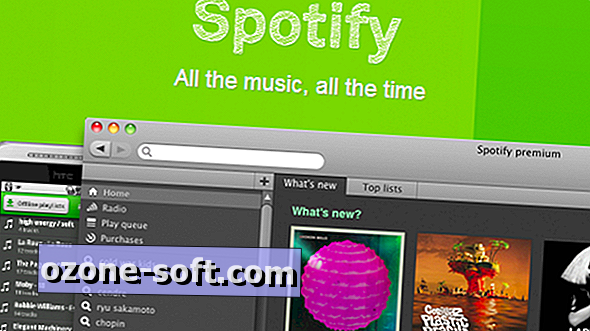

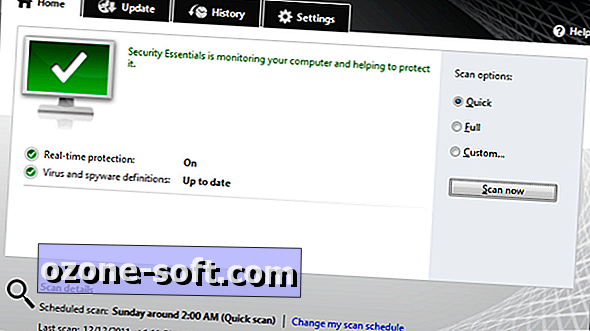





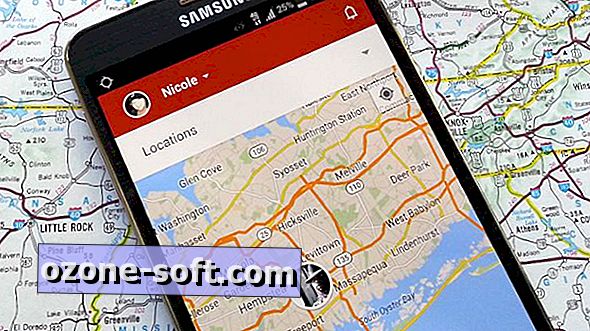



Lascia Il Tuo Commento